Histogram adalah tipe bagan yang bisa Anda buat dari data di Excel. Ini memudahkan untuk meringkas frekuensi nilai tertentu dalam kumpulan data Anda. Excel mempermudah pembuatan histogram, dengan asumsi bahwa histogram sebenarnya yang Anda butuhkan!
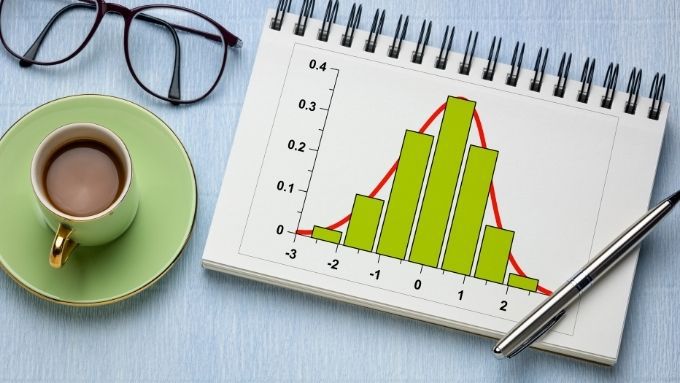
Apa itu Histogram?
Histogram adalah jenis bagan yang menggunakan batang vertikal untuk meringkas rentang data. Meskipun mungkin terlihat seperti grafik batang, ada perbedaan yang signifikan. Diagram batang menunjukkan perbedaan antar variabel, sedangkan histogram umumnya digunakan untuk menunjukkan perbedaan antar variabel dalam kaitannya dengan variabel lain.
Sebagai ilustrasi, histogram dapat digunakan untuk menunjukkan kepada kita seberapa umum rentang skor IQ . Setiap bar mewakili "bin" atau rentang skor. Jadi sesuatu seperti 0-10,11-20, dll.
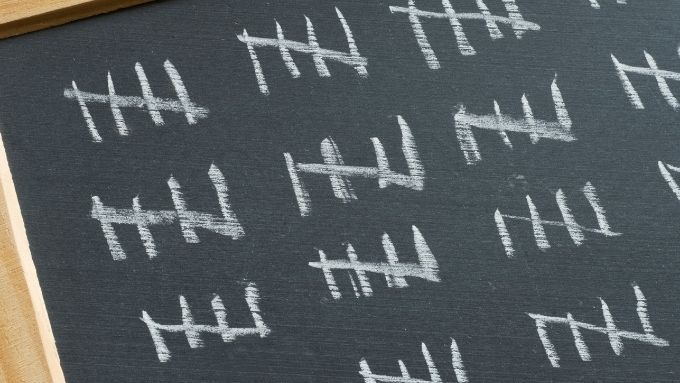
Sumbu Y vertikal menunjukkan kepada kita berapa banyak pengukuran variabel tersebut yang termasuk dalam setiap rentang bin. Jadi, jika Anda memiliki 100 orang yang menulis tes IQ, setiap orang yang skornya termasuk dalam wadah tertentu dihitung terhadap skor frekuensi kotak tersebut.
Dengan diagram batang, Anda mungkin ingin membandingkan sesuatu seperti rata-rata Skor IQ antar negara. Dalam hal ini, setiap batang mungkin mewakili suatu negara dan sumbu Y vertikal akan mewakili IQ rata-rata negara tersebut.
Kapan Anda Harus Menggunakan Histogram?
HIstogram adalah visualisasi dari distribusi frekuensi. Ini dapat membantu Anda melihat, sekilas, seperti apa distribusi data Anda. Misalnya, "Distribusi Normal" memiliki tampilan kurva lonceng yang khas. Distribusi bimodal akan memiliki dua tonjolan. Anda juga dapat melihat apakah frekuensi skor miring dengan satu atau lain cara.
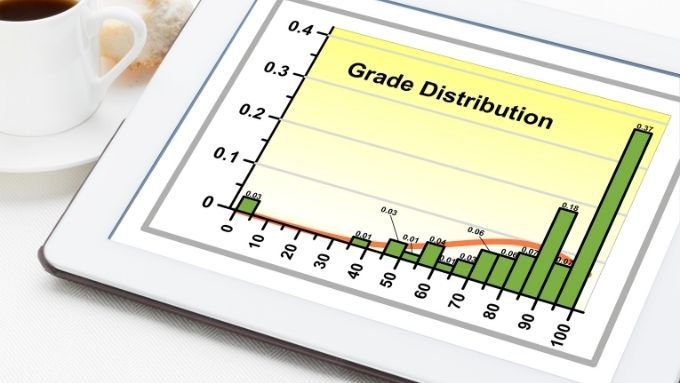
Tentu saja, jika Anda benar-benar ingin menentukan apakah distribusi frekuensi Anda normal atau tidak, Anda akan menjalankan uji normalitas di Excel pada data Anda. Tes tersebut masih menggunakan histogram sebagai dasar dan membuat serta mengamati histogram adalah langkah pertama yang penting dalam menunjukkan kepada Anda secara kasar jenis distribusi yang mungkin Anda hadapi.
Yang Anda Butuhkan Untuk Membuat Histogram
Untuk membuat histogram, Anda memerlukan beberapa hal:
Persyaratan pertama cukup mudah. Misalnya, jika Anda memiliki bobot sekelompok orang, Anda akan memiliki masing-masing bobot terukur yang dicatat dalam kumpulan data Anda. Berhati-hatilah untuk tidak mencampur data dari grup yang tidak ingin Anda ukur menjadi satu histogram. Misalnya, jika Anda hanya ingin melihat distribusi berat kelompok usia atau jenis kelamin tertentu, Anda sebaiknya hanya menyertakan data untuk kelompok tersebut.
Jika Anda ingin membandingkan distribusi frekuensi antara dua kelompok pada variabel tunggal, Anda memerlukan banyak histogram. Satu untuk setiap kelompok populasi.
All About Bins

Persyaratan selanjutnya adalah paling sulit. Anda perlu memutuskan "tempat sampah" tempat penghitungan frekuensi Anda akan diurutkan. Masalahnya adalah bahwa ini mungkin sewenang-wenang. Jika Anda akan melihat frekuensi skor antara 0 dan 100, Anda dapat memiliki 100 tempat sampah, satu untuk setiap kemungkinan skor. Namun, itu berarti 100 bar di histogram Anda.
Itu distribusi yang sangat halus, tapi mungkin tidak terlalu berguna. Dalam hal nilai ujian, Anda beruntung karena sudah ada "tempat sampah" dalam bentuk simbol nilai. Jadi Anda bisa mengatur tempat sampah Anda agar sesuai dengan itu. Namun, untuk jenis data lain Anda harus menemukan rentang bin.
Luangkan waktu untuk mempertimbangkan bagaimana Anda ingin membagi skor ke dalam bin dan apakah histogram akan melukiskan gambar yang Anda cari jika Anda memutuskan "lebar bin" tertentu.
Anda juga dapat memilih untuk membiarkannya menjadi fungsi otomatis di Excel, di mana ia akan mencoba memutuskan lebar nampan yang paling sesuai dengan data Anda. Di Excel, Anda juga dapat menentukan jumlah nampan, yang mencakup apa yang disebut nampan overflow dan underflow opsional. Ini menangkap semua skor di atas dan di bawah nilai yang ditentukan.
Membuat Histogram di Excel: Langkah-demi-Langkah
Membuat histogram hanya membutuhkan beberapa klik. Kami menggunakan versi terbaru Microsoft 365 di sini, tetapi versi Office apa pun yang dimulai dengan 2016 akan bekerja dengan cara yang sama.
Buat Histogram
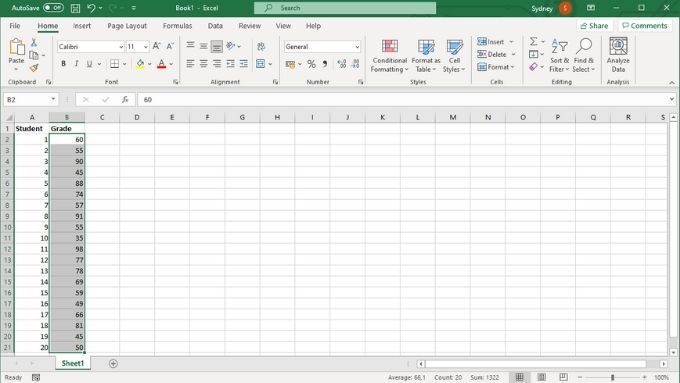
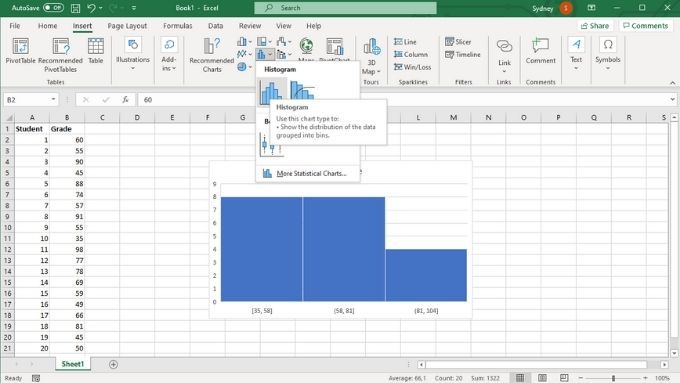
Sesuaikan Sumbu Horizontal
Sekarang histogram Anda ada di sheet, tetapi mungkin tidak terlihat seperti yang Anda inginkan. Jadi selanjutnya, kita akan menyesuaikan sumbu horizontal:
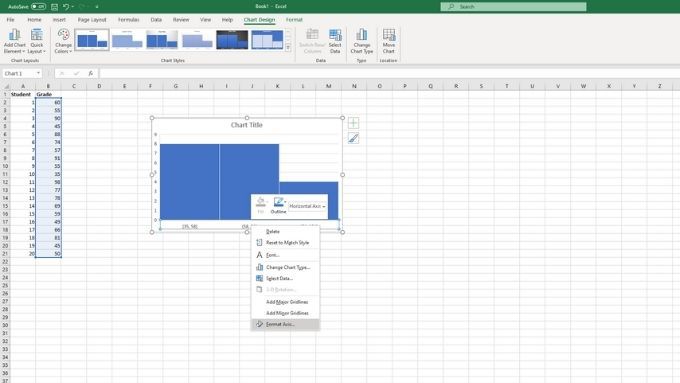
Panel sumbu format sekarang akan terbuka. Ada sejumlah opsi penting di sini yang dapat Anda gunakan untuk menyetel histogram agar terlihat persis seperti yang Anda perlukan.
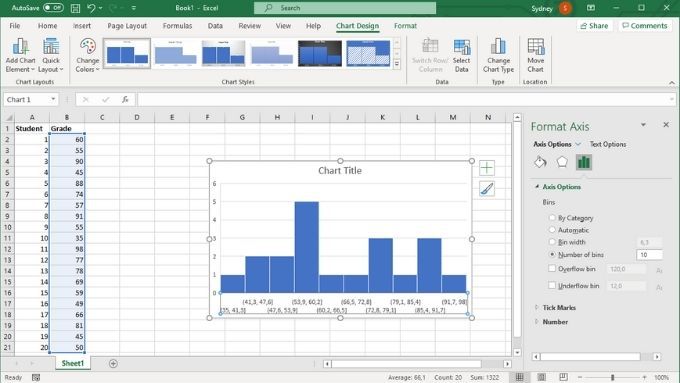
Di bawah Opsi Sumbu, Anda dapat menyesuaikan tempat sampah yang telah kita bahas sebelumnya. Dua setelan terpenting di sini adalah lebar nampandan jumlah nampan. Opsi-opsi ini saling eksklusif. Jika Anda menentukan lebar nampan dalam angka, jumlah nampan akan berubah secara otomatis dan sebaliknya. Anda juga dapat memilih untuk mengaktifkan overflow dan underflow bin di sini.
Dari Histeriagram ke Histogram
Mudah-mudahan Anda sekarang dapat membuat histogram dengan mudah, tetapi jika Anda perlu meninjau konsep dasar Excel, coba baca Tutorial Dasar Microsoft Excel – Mempelajari Cara Menggunakan Excel